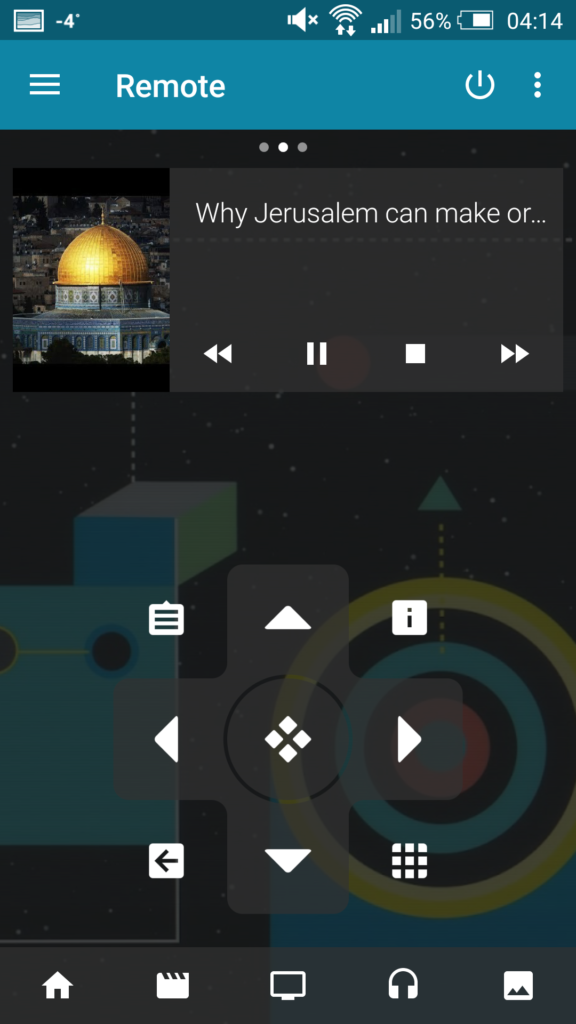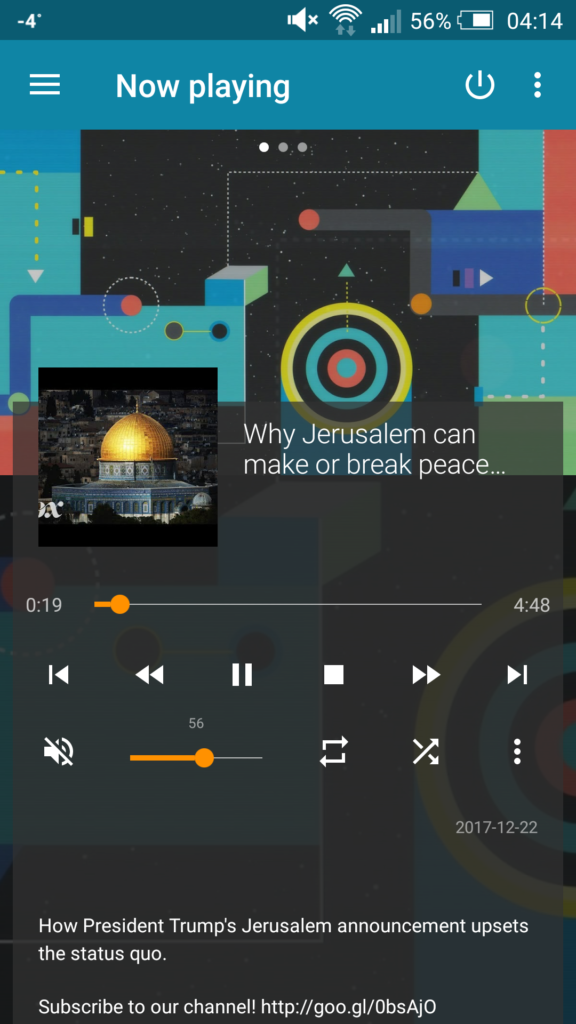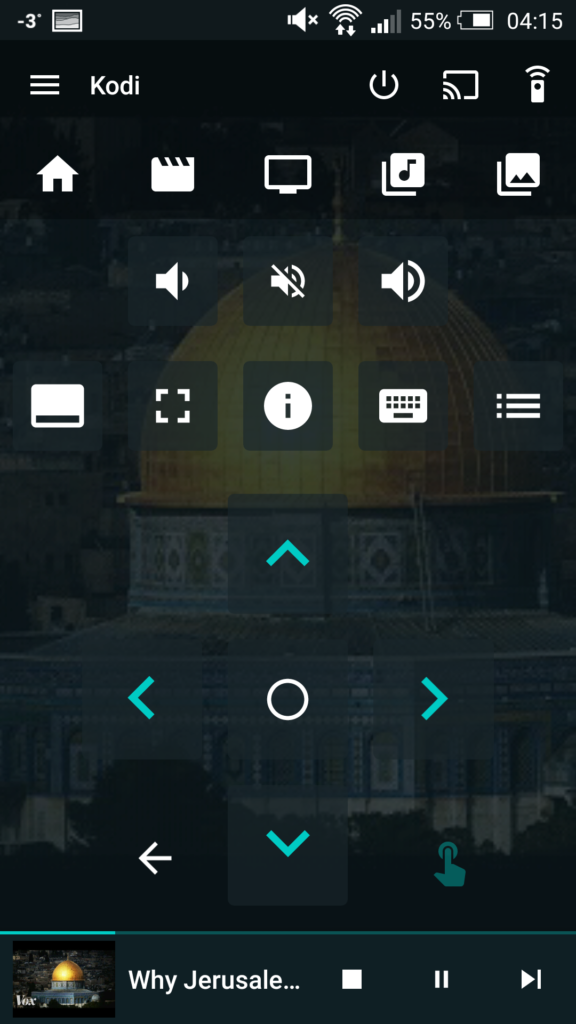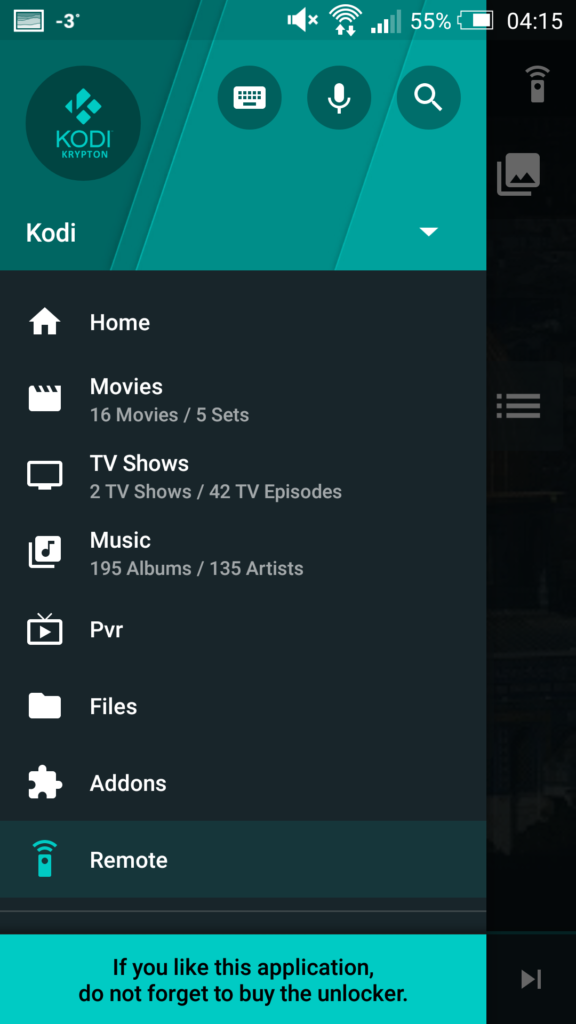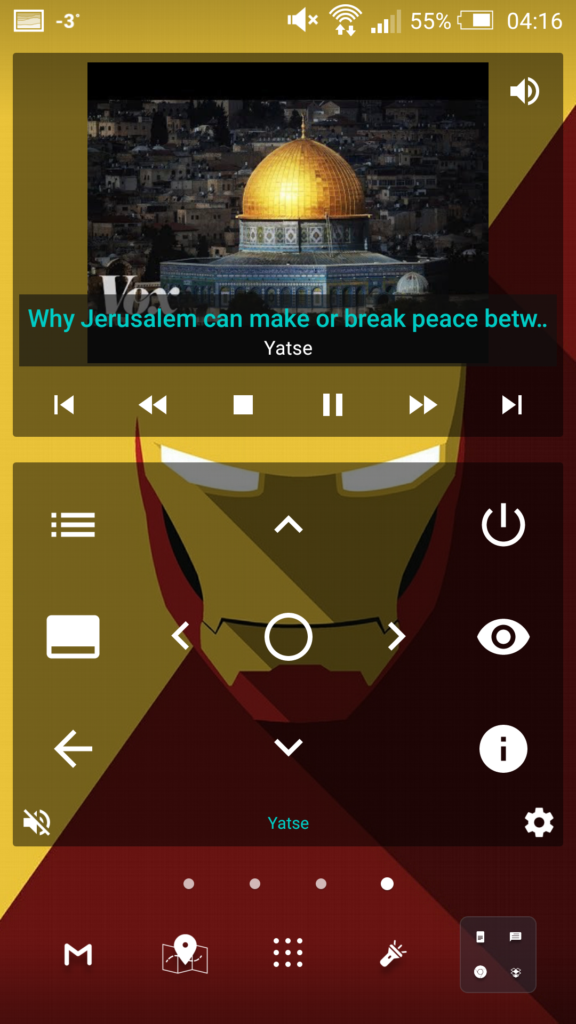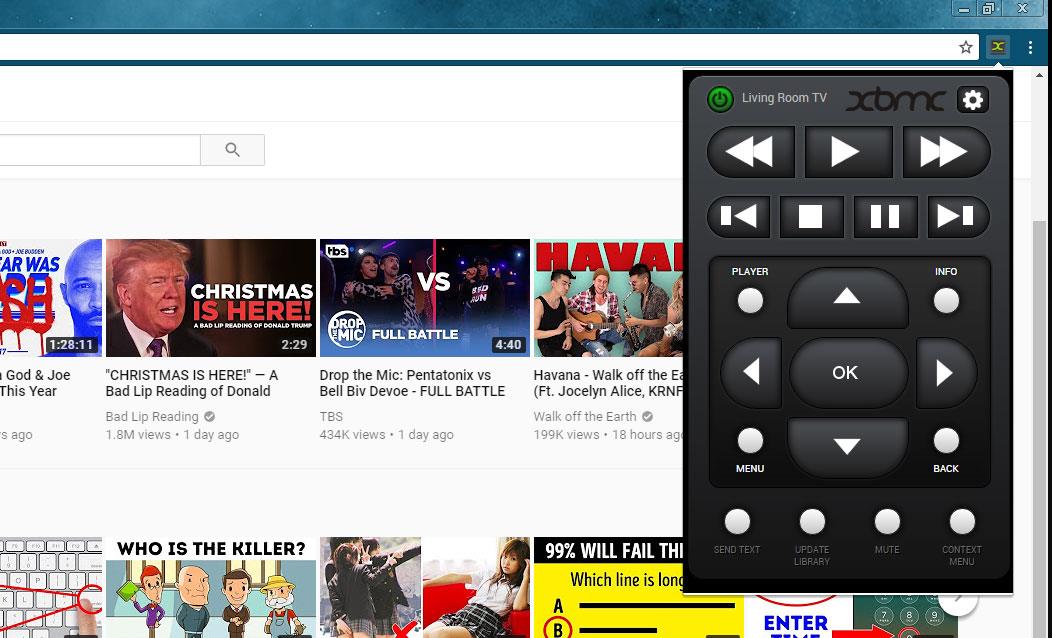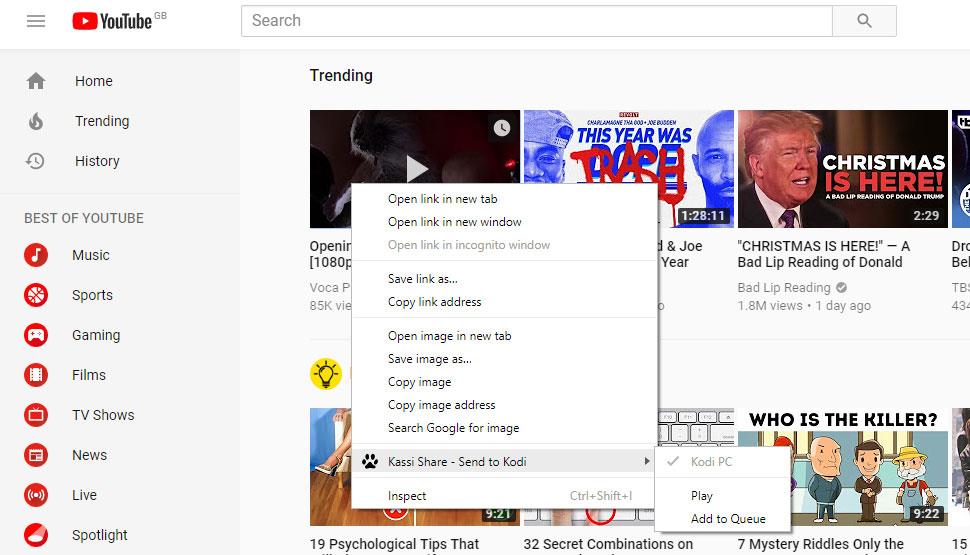Software-ul Kodi media center este o modalitate excelentă de a organiza și reda fișierele media pe computer, tabletă sau smartphone. Deoarece software-ul Kodi este open source, este gratuit pentru oricine îl poate descărca, utiliza, modifica și redistribui. Aceasta înseamnă că comunitatea utilizatorilor Kodi beneficiază de suplimente și extensii pentru software, disponibile de la dezvoltatori din întreaga lume.
Astăzi vom trece în revistă câteva dintre aceste programe software suplimentare care se integrează cu Kodi și acționează ca o telecomandă. Dacă aveți Kodi instalat pe computer și doriți să redați un alt videoclip fără să vă ridicați de pe canapea sau dacă utilizați Kodi pentru a reda muzică și doriți să puteți schimba melodiile folosind telefonul din orice cameră vă aflați, aceste telecomenzi software vă pot ajuta.
Toate telecomenzile pe care le vom prezenta sunt gratuite și ușor de instalat. Așadar, citiți mai departe pentru a afla cum să utilizați telecomenzile software pentru Kodi .
Obține VPN-ul numărul 1 în clasament
68% REDUCERE + 3 LUNI GRATUITE
Utilizatorii Kodi ar trebui să aibă un VPN
Software-ul Kodi este gratuit, open source și complet legal de utilizat. De asemenea, multe suplimente oficiale și alte componente software utile, cum ar fi telecomenzile de mai jos, sunt și ele legale. Cu toate acestea, dacă utilizați suplimente pentru Kodi scrise de terți, atunci trebuie să fiți cu siguranță atenți. Unele dintre suplimentele neoficiale disponibile pe internet vă permit să redați în flux sau să descărcați conținut ilegal și, prin urmare, sunt potențial periculoase de utilizat. Dacă sunteți prins folosind aceste suplimente pentru a reda în flux conținut ilegal, ați putea fi totuși pasibil de urmărire penală sau de o amendă.
Recomandăm insistent utilizatorilor să instaleze un VPN înainte de a utiliza suplimente terțe pentru Kodi. Un VPN este un software de mici dimensiuni pe care îl instalați pe dispozitivul dvs., care criptează toate datele pe care dispozitivul le trimite prin internet. Această criptare este practic imposibil de spart, ceea ce înseamnă că nimeni nu va putea vedea datele dvs. și nu va putea urmări utilizarea internetului. Când aveți un VPN care rulează, nici măcar furnizorul dvs. de servicii de internet sau autoritățile nu vor putea vedea ce site-uri web ați vizitat sau dacă ați transmis sau descărcat conținut. Aceasta înseamnă că veți fi în siguranță atunci când utilizați Kodi și puteți utiliza suplimente terțe fără a vă stresa cu privire la legalitate sau observații externe.
Recomandăm IPVanish pentru utilizatorii Kodi
Furnizorul VPN pe care îl recomandăm în special utilizatorilor Kodi este IPVanish . Acest furnizor este cunoscut pentru vitezele sale de conectare extrem de rapide, ideale pentru streaming video sau audio, ceea ce îl face o alegere excelentă pentru un dispozitiv pe care îl utilizați ca server media. Are o criptare puternică de 256 de biți pentru a vă păstra datele în siguranță și o politică de neînregistrare a datelor pentru a vă asigura confidențialitatea. Rețeaua de servere vă oferă acces la peste 850 de servere în 60 de țări, iar software-ul ușor de utilizat este disponibil pentru Android, iOS, PC și Mac.
IPVanish oferă o garanție de returnare a banilor în 7 zile, ceea ce înseamnă că aveți la dispoziție o săptămână pentru a-l testa fără riscuri. Vă rugăm să rețineți că cititorii WebTech360 Tips pot economisi un procent masiv de 60% aici cu abonamentul anual IPVanish , reducând prețul lunar la doar 4,87 USD/lună.
Aplicația Kore pentru Android și iOS
Există o aplicație oficială de telecomandă Kodi disponibilă și este una dintre cele mai bune metode de a controla centrul media. Aplicația este disponibilă pentru Android, unde se numește Kore, și pentru iOS, unde se numește Telecomandă oficială Kodi. Cele două versiuni ale telecomenzii arată puțin diferit, dar funcționează în esență la fel.
În primul rând, trebuie să activați controlul de la distanță al sistemului dvs. Kodi. Pentru a face acest lucru, accesați Setări , apoi Servicii , apoi Control . Acum trebuie să activați Permiteți controlul de la distanță prin HTTP mutând cursorul în poziția activat.
Pentru a utiliza aplicația, luați telefonul sau tableta și accesați pagina de descărcare a aplicației.
După ce ați instalat aplicația pe telefon, deschideți-o și veți vedea un ecran introductiv „ Adăugați un Centru Media” . Aici introduceți detaliile sistemului dvs. Kodi. Puteți utiliza opțiunea de scanare pentru a detecta automat instanțele în care Kodi rulează în rețeaua dvs. și puteți apăsa pe sistemul dvs. Kodi pentru a începe să utilizați telecomanda.
Dacă aplicația nu poate localiza automat sistemul Kodi, puteți introduce manual detaliile. Pentru a găsi detaliile Kodi, deschideți Kodi și accesați Setări , apoi Informații sistem , apoi Rețea . Aici veți găsi adresa IP (care va arăta cam ca 192.168.1.16) și portul (care va fi de obicei implicit, 8080). După ce aveți aceste informații, le puteți adăuga pe pagina de configurare manuală a aplicației, împreună cu numele de utilizator și parola Kodi, dacă aveți una. După ce ați adăugat toate detaliile în aplicație, apăsați TEST și veți vedea un ecran „Gata! ” odată ce v-ați conectat.
După ce aplicația ta de control la distanță este conectată la Kodi, vei vedea un ecran principal cu butoane pentru sus, jos, stânga, dreapta și Enter în mijloc. În partea de jos sunt pictograme pentru ecranul principal, filme, emisiuni TV, muzică și imagini. Poți folosi acest ecran principal ca telecomandă pentru a naviga cu ușurință prin sistemul tău Kodi.
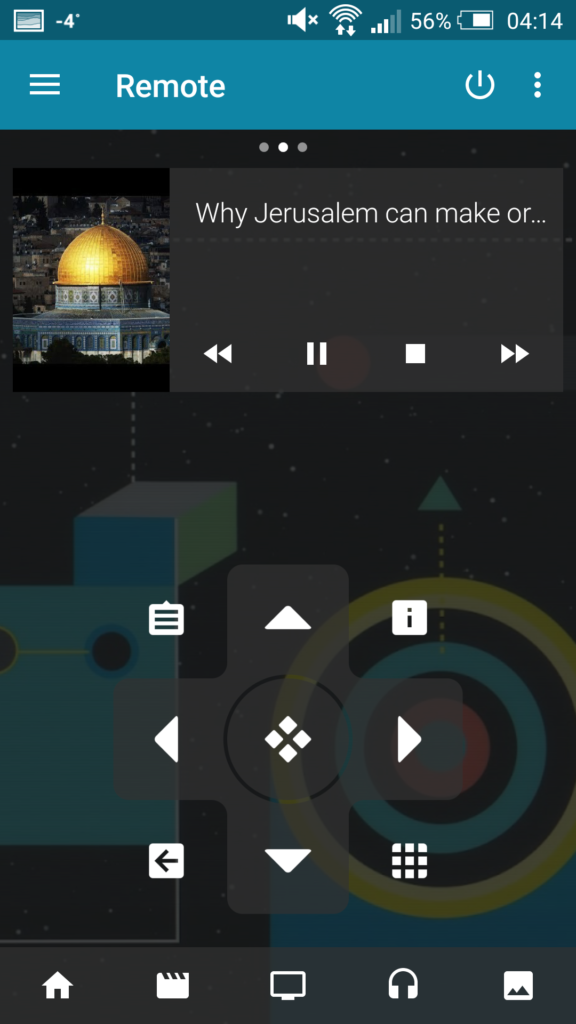
Dacă glisezi spre stânga, vei vedea informații despre fișierele media care se redă în prezent pe Kodi și mai multe opțiuni pentru controlul acestora. Dacă glisezi spre dreapta, vei vedea lista curentă de fișiere media. Pentru mai multe setări, poți glisa din dreapta în interior pentru a afișa meniul lateral. Și o ultimă funcție utilă: dacă dorești să ajustezi volumul la care Kodi redă fișierele, poți utiliza tastele de volum de pe telefon pentru a controla volumul Kodi ori de câte ori aplicația este deschisă.
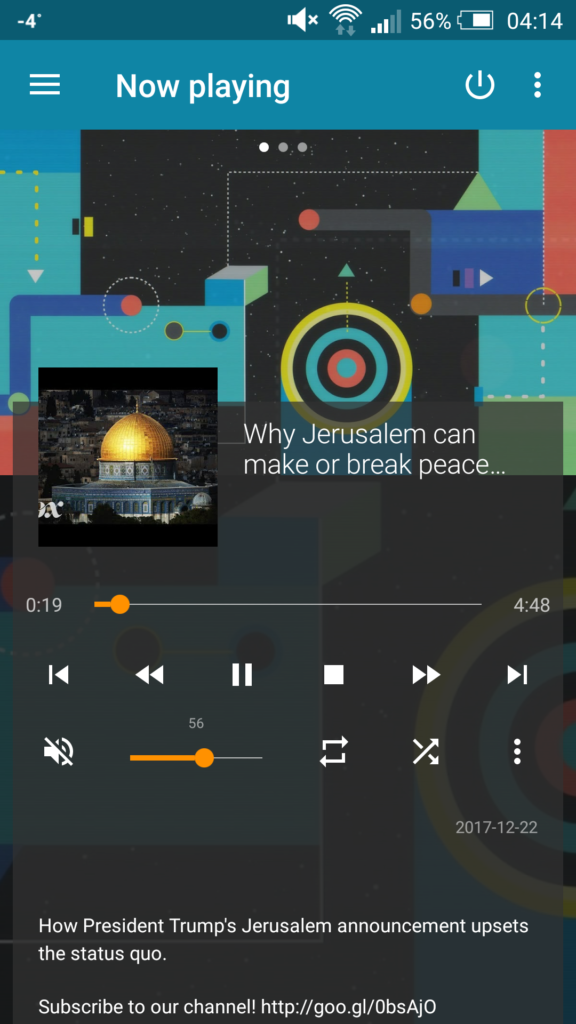
Pentru mai multe informații despre utilizarea aplicației, vizitați pagina wiki Kore .
Aplicația Yatse pentru Android
Utilizatorii de Android au o altă opțiune de aplicație care i-ar putea interesa, numită Yatse. Această aplicație este disponibilă și în Magazinul Google Play la adresa https://play.google.com/store/apps/details?id=org.leetzone.android.yatsewidgetfree
Yatse funcționează cam la fel ca Kore, așa că poți urma aceleași instrucțiuni de instalare ca mai sus. Aplicația este puțin mai complexă de utilizat, cu mai multe opțiuni pe ecran, cum ar fi butoane pentru ecran complet, informații despre fișierele media redate în prezent și opțiuni pentru afișarea comenzilor pe ecranul Kodi, precum și opțiunile obișnuite ale telecomenzii.
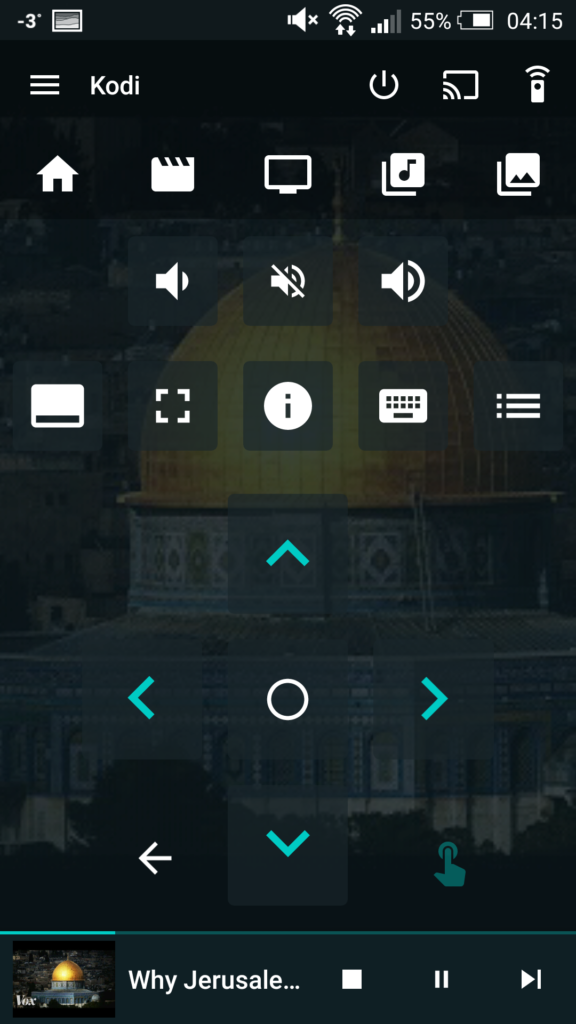
O caracteristică foarte utilă a Yatse este funcția de tastatură. Dacă ați încercat vreodată să tastați text în Kodi folosind tastatura de pe ecran și săgețile sus, jos, stânga și dreapta, atunci știți cât de enervant și lent poate fi. Cu Yatse, trebuie doar să apăsați pictograma tastaturii și puteți utiliza tastatura de pe telefon pentru a introduce text în Kodi.
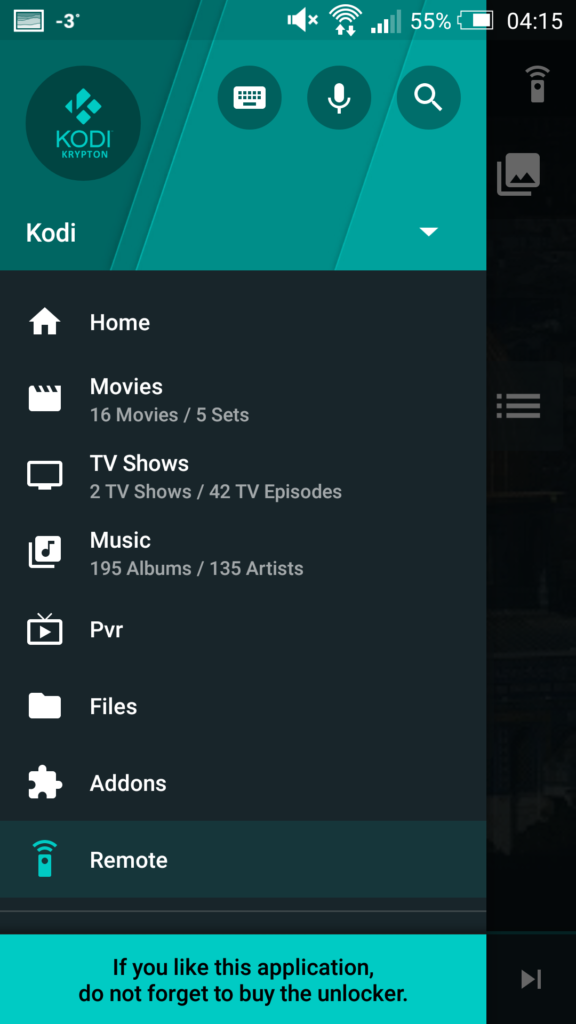
O altă caracteristică unică a Yatse sunt widget-urile sale Android. Poți adăuga widget-uri pe ecranul de pornire al telefonului tău, astfel încât să poți vedea fișierele media care se redă în prezent pe Kodi și să le controlezi fără a fi nevoie să deschizi aplicația.
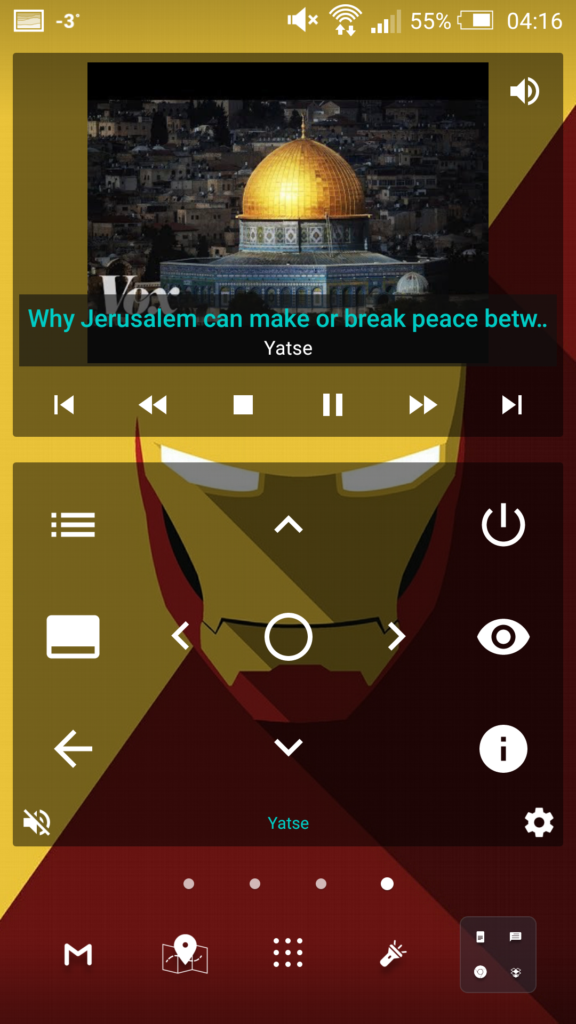
Extensia Kassi Control pentru Google Chrome și Firefox
Uneori vei naviga pe laptop în timp ce vizionezi un videoclip pe sistemul Kodi. Sau vei folosi browserul web într-o fereastră în timp ce Kodi se redă într-o altă fereastră. În acest caz, poți utiliza o telecomandă software pentru browserul web pentru a controla Kodi. Extensia de control Kassi este disponibilă pentru Google Chrome și pentru Mozilla Firefox . Fă clic pe linkul care corespunde browserului tău preferat.
După ce ați instalat Kassi în browser, configurarea este simplă. Faceți clic pe pictograma Kassi din partea de sus a browserului web pentru a afișa controlul, apoi faceți clic pe pictograma de setări care arată ca o roată dințată în dreapta sus. Aici introduceți un nume pentru sistemul dvs. Kodi, plus adresa IP și portul pe care le utilizează Kodi.
Dacă nu știi adresa IP și portul Kodi, deschide Kodi și accesează Setări , apoi Informații sistem , apoi Rețea . Introdu valorile pe care le găsești aici în casetele de setări Kassi din browser și apasă pe Conectare .
Acum poți folosi butoanele care apar în Kassi, cum ar fi săgețile sus, jos, stânga și dreapta, plus redare, înapoi, înainte, oprire, pauză și sari peste, pentru a controla Kodi din browser.
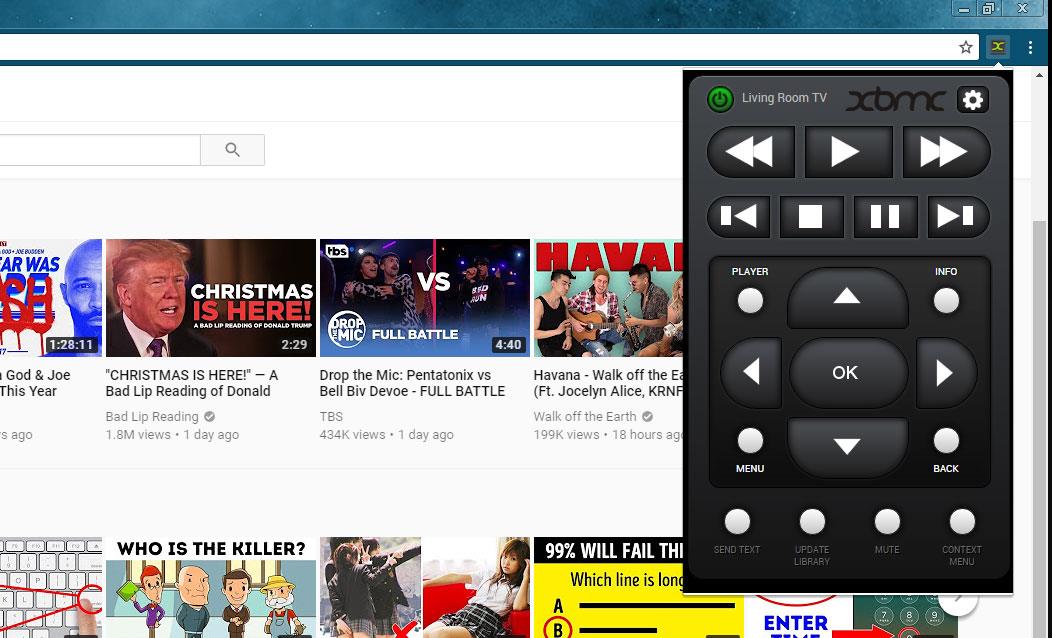
Extensia Kassi Share pentru Google Chrome și Firefox
În cele din urmă, iată o altă extensie mică și utilă. Știi când navighezi pe web și dai peste un videoclip pe care vrei să-l vizionezi pe YouTube sau pe alt site? Poate că nu vrei să-l vizionezi pe dispozitivul pe care navighezi în prezent și vrei să deschizi videoclipul pe Kodi. Acest lucru este util dacă navighezi pe un laptop cu ecran mic și ai Kodi instalat pe un dispozitiv cu ecran mare. În acest caz, poți utiliza extensia Kassi Share.
Încă o dată, această extensie este disponibilă atât pentru Google Chrome , cât și pentru Mozilla Firefox . După ce ați descărcat extensia, puteți accesa pagina extensiilor din browser și puteți face clic pe Opțiuni pentru partajarea Kassi.
Aceasta va afișa pagina de setări, unde puteți introduce numele de afișare, adresa IP, portul, numele de utilizator și parola pentru instalarea Kodi. După ce ați introdus informațiile, faceți clic pe Salvare .
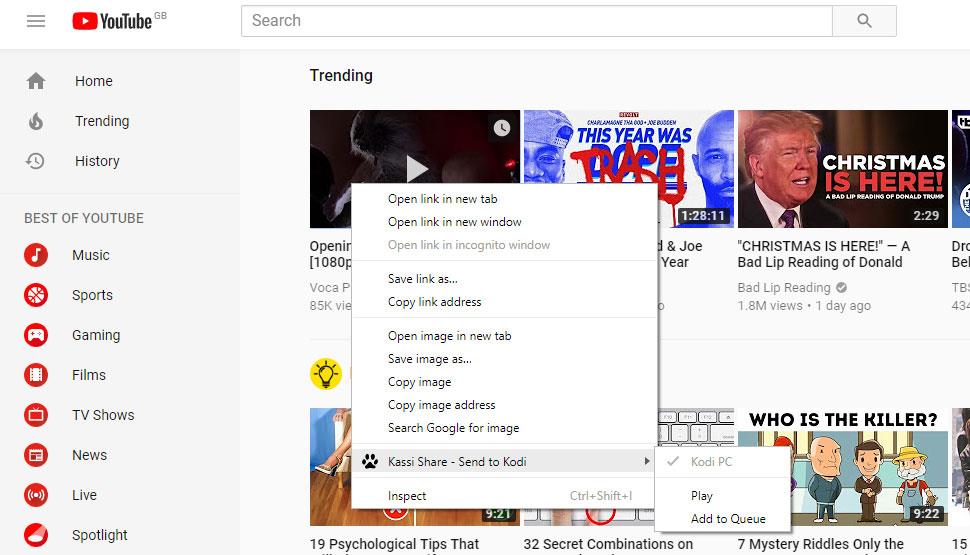
Acum, când găsești un videoclip interesant în browser, poți face clic dreapta pe videoclip. Una dintre opțiunile din meniul contextual va spune Kassi Share – Send to Kodi . Când dai clic pe aceasta, vei avea opțiunea de a reda videoclipul imediat sau de a -l adăuga la coadă pentru a fi vizionat după ce fișierul media redat în prezent s-a terminat. Selectează opțiunea dorită, iar videoclipul din browserul tău web va fi trimis imediat către Kodi pentru a fi redat.
Concluzie
Există o serie de telecomenzi software foarte utile disponibile pentru Kodi, care vă permit să controlați centrul media de pe telefon, tabletă sau browser web. Aplicația Kore pentru Android este una dintre cele mai populare, cu aspectul său clar și nivelul ridicat de fiabilitate, ceea ce o face singura telecomandă de care mulți utilizatori vor avea vreodată nevoie. Utilizatorilor mai avansați le-ar putea plăcea și aplicația Yatse, care are funcționalități similare, dar mai multe opțiuni și bonusul widget-urilor pentru controlul Kodi de pe ecranul de pornire al telefonului. Cu toate acestea, interfața Yatse este puțin mai complexă și va necesita puțin mai mult timp pentru a o învăța.
Dacă folosești Chrome sau Firefox pentru navigarea pe web, este util să ai instalate și extensiile de control de la distanță și partajare. Acestea îți permit să controlezi și să trimiți videoclipuri către Kodi direct din browserul web și sunt extrem de rapide și ușor de instalat și utilizat.
Folosești vreuna dintre aceste telecomenzi sau folosești alta pe care nu am menționat-o aici? Spune-ne despre asta în comentariile de mai jos și o vom verifica.